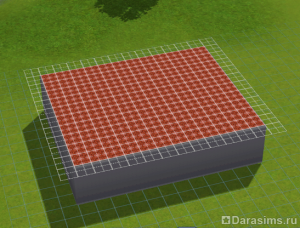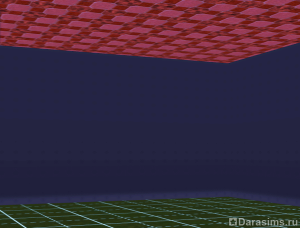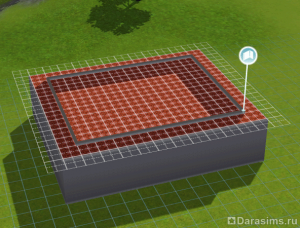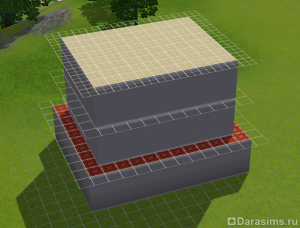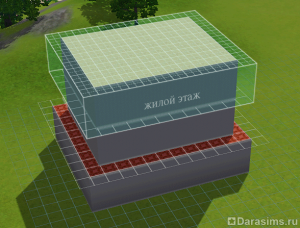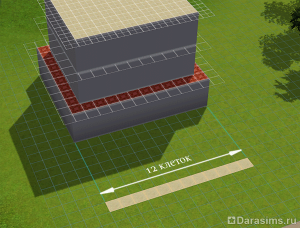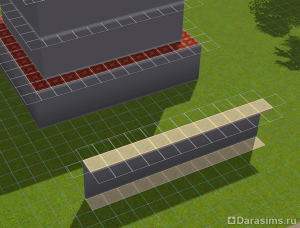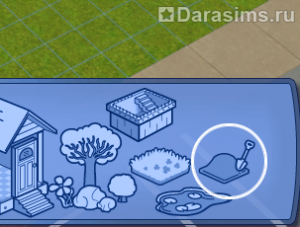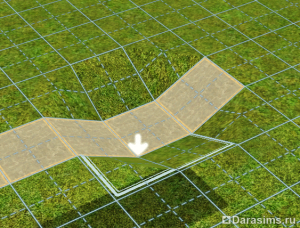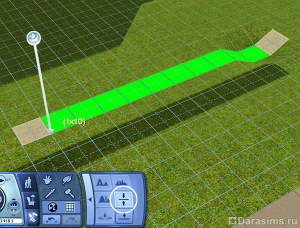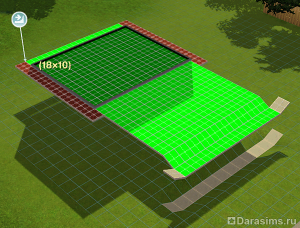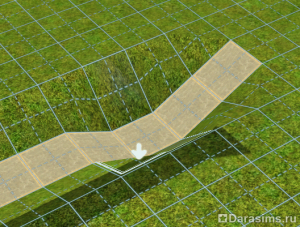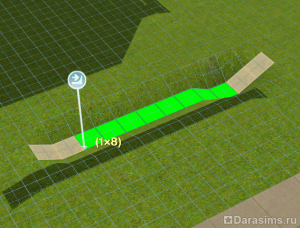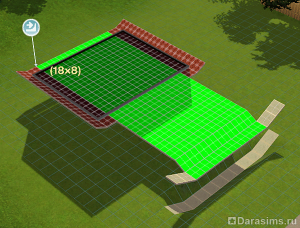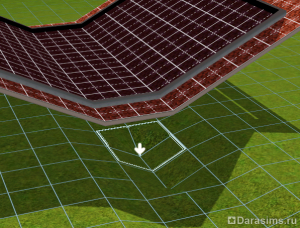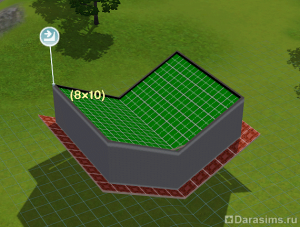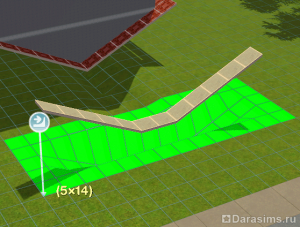Как построить перевернутый дом в Симс 3
1. Для начала постройте коробку шириной 12 клеток – количество этих клеток важно для симметричности и точного скоса крыши. Длину можете регулировать на свой вкус.
После этого поднимитесь на второй этаж и удалите все крыши в режиме инструмента «Крыши».
Застелите пол на втором этаже желаемым напольным покрытием. Оно послужит нам крышей перевернутого дома. Его в любой момент можно будет поменять, если что.
Кроме того, не забудьте и про обратную сторону – потолок первого этажа, поскольку он будет виден после окончания работ. Для этого перейдите на первый этаж, максимально опустите и приблизьте камеру, чтобы увидеть потолок, после чего покрывайте его нужным покрытием.
2. Снова перейдите на второй этаж и постройте коробку, отступая от краев покрытия на 1 клетку со всех сторон.
Поднимитесь еще на уровень выше и покройте новую коробку полом и стенами. Это будет ваш первый жилой этаж. Вы можете добавить еще один на свое усмотрение. Главное, не забудьте закрыть верх последнего жилого помещения полом.
Я создам только один жилой этаж, чтобы дом выглядел проще для читателя. Обозначу его голубоватым сектором для наглядности.
3. Перейдите на первый уровень, возьмите любое напольное покрытие и, отступая примерно на 5-7 клеток от границ дома, положите полосу длиной с крышу нашего дома, то есть в 12 клеток.
Оградите полосу стеной с одной стороны. Поднимитесь на второй этаж и снова положите напольное покрытие.
Теперь в очередной раз спускаемся на первый этаж и удаляем все стены: как под полосой, так и под домом. Должно получиться примерно так:
4. Что ж, наша заготовка сделана. Переходим к самому интересному и ответственному этапу – созданию крыши. Открыв консоль сочетанием клавиш Ctrl + Shift + C, введите строительный код ConstrainFloorElevation false.
Выбираем «Инструменты ландшафта».
Ставим режим «Опустить ландшафт» и назначаем нашей кисти следующие настройки: маленькая, квадратная и максимально четкая.
Такой режим позволит опускать землю четко по клеткам, как это было в Симс 2.
5. Каждое новое действие начинается с полосы, которая расположена на земле. Отступив от ее края одну клетку, опускаем землю на 2 клика вниз. Для этого 2 раза опускаем каждый из четырех углов клетки.
Теперь переключаемся на режим «Выровнять ландшафт» и выравниваем полосу, оставляя последнюю клетку нетронутой.
Поднимаемся на второй этаж и все тем же инструментом выравниваем поверхность от верхней полосы до края крыши, не забывая также оставлять крайнюю клетку нетронутой.
Примечание: у меня выравнивание на втором этаже не сразу срабатывало, если у вас тоже возникает такой глюк, просто переключитесь на другой инструмент и снова вернитесь к выравниванию, после этого инструмент будет доступен на втором этаже.
6. Снова возвращаемся к полосе на первом этаже и опускаем землю на 2 клика вниз, но на этот раз отступаем от края 2 клетки.
Выбираем инструмент выравнивания и протягиваем им по всей полосе, не доходя до второго края 2 клетки.
Поднимаемся на второй этаж и выравниваем поверхность от полосы до крыши, не забывая опять же отступать 2 клетки.
7. Таким образом повторяем процедуру еще три раза, отступая сначала 3 клетки, затем 4 и затем 5. В итоге у вас должен получиться ровный симметричный скос к центру.
8. Но крыша еще не готова, нам осталось выгнуть центральную ось. Для этого берем инструмент «Опустить ландшафт» и опускаем землю на первом этаже по центру крыши на 2 клика вниз.
Для удобства перейдите на первый этаж и опустите всю полосу вдоль крыши от ее начала до конца. В итоге крыша у вас должна выглядеть следующим образом.
Примечание: если у вас остался небольшой глюк в нижнем углу крыши, он легко убирается удалением клетки пола в этом месте и ее возвращением на место с помощью клавиш Ctrl + Z или стрелки отмены последнего действия. Скос крыши встанет на место и обновится сразу с двух сторон.
9. Теперь, если вы подниметесь на верхние этажи, то увидите, что весь дом исказился по форме крыши. Чтобы это исправить, переходим на третий уровень, где у нас находится первый жилой ярус, и с помощью инструмента «Выровнять ландшафт» выравниваем пол в помещении.
Все вышележащие этажи автоматически выровняются.
10. Основная работа выполнена. Теперь полосы возле дома можно удалить. Для этого выровняйте землю на первом этаже и удалите пол вверху и внизу.
После этого строительный код можно отключить. Вызываем консоль сочетанием клавиш Ctrl + Shift + C и вводим код ConstrainFloorElevation true. Не забудьте это сделать, иначе все последующие действия с изменением ландшафта могут испортить ваше сооружение.
11. Полностью выровнять землю под крышей не получится, но если у вас остались углубления вокруг нее, то теперь вы можете их безболезненно исправить.
Для большей реалистичности можно приподнять землю вокруг крыши и украсить ее зеленью, чтобы дом не смотрелся подвешенным в воздухе.
И, конечно же, не забудьте про внешнюю отделку дома. К счастью, данный тип строительства не портит стену после ее искривления, поэтому любые обои ложатся ровненько и красиво. А вот окна на этаже с крышей можно ставить только на боковой части дома, т.к. на передней стороне искажается их внешний вид. Но начиная с первого жилого этажа, все отображается, как и положено.
12. Ну, и самое главное – вход в дом. Поскольку разместить предметы и поставить лестницу на этаже с крышей у вас не выйдет, то вход в дом следует делать сразу на жилом этаже. Я покажу самый обычный и простой способ.
Со стороны дома, где вы планируете ставить лестницу, постройте стену высотой в 2 этажа.
После этого включаем уже знакомый код ConstrainFloorElevation false и заполняем напольным покрытием расстояние между домом и надстройкой.
Поскольку у нас исказился пол в помещении, берем инструмент выравнивания и протягиваем его из дома наружу, захватывая угол дома и крыльцо снаружи.
Теперь код можно выключить, введя в консоль ConstrainFloorElevation true. Осталось поставить лестницу и входную дверь.
Форму, изгиб и оформление лестницы вы можете выбрать на свой вкус, если хорошо разбираетесь в строительстве. Остальные декорации и оформление дома зависят от вашей фантазии.
После этого поднимитесь на второй этаж и удалите все крыши в режиме инструмента «Крыши».
Застелите пол на втором этаже желаемым напольным покрытием. Оно послужит нам крышей перевернутого дома. Его в любой момент можно будет поменять, если что.
Кроме того, не забудьте и про обратную сторону – потолок первого этажа, поскольку он будет виден после окончания работ. Для этого перейдите на первый этаж, максимально опустите и приблизьте камеру, чтобы увидеть потолок, после чего покрывайте его нужным покрытием.
2. Снова перейдите на второй этаж и постройте коробку, отступая от краев покрытия на 1 клетку со всех сторон.
Поднимитесь еще на уровень выше и покройте новую коробку полом и стенами. Это будет ваш первый жилой этаж. Вы можете добавить еще один на свое усмотрение. Главное, не забудьте закрыть верх последнего жилого помещения полом.
Я создам только один жилой этаж, чтобы дом выглядел проще для читателя. Обозначу его голубоватым сектором для наглядности.
3. Перейдите на первый уровень, возьмите любое напольное покрытие и, отступая примерно на 5-7 клеток от границ дома, положите полосу длиной с крышу нашего дома, то есть в 12 клеток.
Оградите полосу стеной с одной стороны. Поднимитесь на второй этаж и снова положите напольное покрытие.
Теперь в очередной раз спускаемся на первый этаж и удаляем все стены: как под полосой, так и под домом. Должно получиться примерно так:
4. Что ж, наша заготовка сделана. Переходим к самому интересному и ответственному этапу – созданию крыши. Открыв консоль сочетанием клавиш Ctrl + Shift + C, введите строительный код ConstrainFloorElevation false.
Выбираем «Инструменты ландшафта».
Ставим режим «Опустить ландшафт» и назначаем нашей кисти следующие настройки: маленькая, квадратная и максимально четкая.
Такой режим позволит опускать землю четко по клеткам, как это было в Симс 2.
5. Каждое новое действие начинается с полосы, которая расположена на земле. Отступив от ее края одну клетку, опускаем землю на 2 клика вниз. Для этого 2 раза опускаем каждый из четырех углов клетки.
Теперь переключаемся на режим «Выровнять ландшафт» и выравниваем полосу, оставляя последнюю клетку нетронутой.
Поднимаемся на второй этаж и все тем же инструментом выравниваем поверхность от верхней полосы до края крыши, не забывая также оставлять крайнюю клетку нетронутой.
Примечание: у меня выравнивание на втором этаже не сразу срабатывало, если у вас тоже возникает такой глюк, просто переключитесь на другой инструмент и снова вернитесь к выравниванию, после этого инструмент будет доступен на втором этаже.
6. Снова возвращаемся к полосе на первом этаже и опускаем землю на 2 клика вниз, но на этот раз отступаем от края 2 клетки.
Выбираем инструмент выравнивания и протягиваем им по всей полосе, не доходя до второго края 2 клетки.
Поднимаемся на второй этаж и выравниваем поверхность от полосы до крыши, не забывая опять же отступать 2 клетки.
7. Таким образом повторяем процедуру еще три раза, отступая сначала 3 клетки, затем 4 и затем 5. В итоге у вас должен получиться ровный симметричный скос к центру.
8. Но крыша еще не готова, нам осталось выгнуть центральную ось. Для этого берем инструмент «Опустить ландшафт» и опускаем землю на первом этаже по центру крыши на 2 клика вниз.
Для удобства перейдите на первый этаж и опустите всю полосу вдоль крыши от ее начала до конца. В итоге крыша у вас должна выглядеть следующим образом.
Примечание: если у вас остался небольшой глюк в нижнем углу крыши, он легко убирается удалением клетки пола в этом месте и ее возвращением на место с помощью клавиш Ctrl + Z или стрелки отмены последнего действия. Скос крыши встанет на место и обновится сразу с двух сторон.
9. Теперь, если вы подниметесь на верхние этажи, то увидите, что весь дом исказился по форме крыши. Чтобы это исправить, переходим на третий уровень, где у нас находится первый жилой ярус, и с помощью инструмента «Выровнять ландшафт» выравниваем пол в помещении.
Все вышележащие этажи автоматически выровняются.
10. Основная работа выполнена. Теперь полосы возле дома можно удалить. Для этого выровняйте землю на первом этаже и удалите пол вверху и внизу.
После этого строительный код можно отключить. Вызываем консоль сочетанием клавиш Ctrl + Shift + C и вводим код ConstrainFloorElevation true. Не забудьте это сделать, иначе все последующие действия с изменением ландшафта могут испортить ваше сооружение.
11. Полностью выровнять землю под крышей не получится, но если у вас остались углубления вокруг нее, то теперь вы можете их безболезненно исправить.
Для большей реалистичности можно приподнять землю вокруг крыши и украсить ее зеленью, чтобы дом не смотрелся подвешенным в воздухе.
И, конечно же, не забудьте про внешнюю отделку дома. К счастью, данный тип строительства не портит стену после ее искривления, поэтому любые обои ложатся ровненько и красиво. А вот окна на этаже с крышей можно ставить только на боковой части дома, т.к. на передней стороне искажается их внешний вид. Но начиная с первого жилого этажа, все отображается, как и положено.
12. Ну, и самое главное – вход в дом. Поскольку разместить предметы и поставить лестницу на этаже с крышей у вас не выйдет, то вход в дом следует делать сразу на жилом этаже. Я покажу самый обычный и простой способ.
Со стороны дома, где вы планируете ставить лестницу, постройте стену высотой в 2 этажа.
После этого включаем уже знакомый код ConstrainFloorElevation false и заполняем напольным покрытием расстояние между домом и надстройкой.
Поскольку у нас исказился пол в помещении, берем инструмент выравнивания и протягиваем его из дома наружу, захватывая угол дома и крыльцо снаружи.
Теперь код можно выключить, введя в консоль ConstrainFloorElevation true. Осталось поставить лестницу и входную дверь.
Форму, изгиб и оформление лестницы вы можете выбрать на свой вкус, если хорошо разбираетесь в строительстве. Остальные декорации и оформление дома зависят от вашей фантазии.
Другие новости по теме:
Последние статьи
- Событие «Зов природы» и деревянный дворец в Симс 4
- Мудлеты из комплекта «The Sims 4 Ни пылинки»
- Событие «Привет из прошлого» и коллекция упаковок молока в Симс 4
- Обзор дополнения «The Sims 4 Жизнь и смерть» на основе стрима
- Мудлеты из игрового набора «The Sims 4 Star Wars: Путешествие на Батуу»
- Обзор комплекта «Симс 4 Уютное кафе»
- Обзор дополнения «The Sims 4 Стрелы Купидона» на основе стрима
- Обзор города Сан-Секвойя из «The Sims 4 Жизненный путь»
- ReShade для Sims 4: Cinematic Depth Of Field
- Карта Мунвуд Милла с предметами коллекционирования
Последние скриншоты
Последнее видео